Excel 워크시트를 만들어 모기지 또는 예산을 추적하고 워크시트에 Office 추가 기능을 적용하여 더 많은 도움을 받고 싶으신가요? 이렇게 하면 추가 기능을 삽입하는 방법은 다음과 같습니다.
중요: Office용 앱의 새 이름 - Office 추가 기능 현재 "Office 및 SharePoint용 앱"에서 "Office 및 SharePoint 추가 기능"으로 플랫폼 이름 변경을 반영하도록 제품, 설명서, 샘플 및 기타 리소스를 업데이트하고 있습니다. 확장 플랫폼을 Office 앱(애플리케이션)과 더 잘 구분하기 위해 이 변경을 수행했습니다. 이러한 변경이 진행되는 동안 애플리케이션에 표시되는 대화 상자와 메시지는 이 문서에 표시된 것과 다를 수 있습니다.
-
파일 > 추가 기능 가져오기를 클릭합니다.
또는 홈 > 추가 기능을 클릭할 수 있습니다.
-
이 페이지에서 추가 기능을 직접 설치하거나 추가 기능을 선택하여 탐색할 수 있습니다.
-
Office 추가 기능 상자에서 스토어 탭을 클릭합니다.
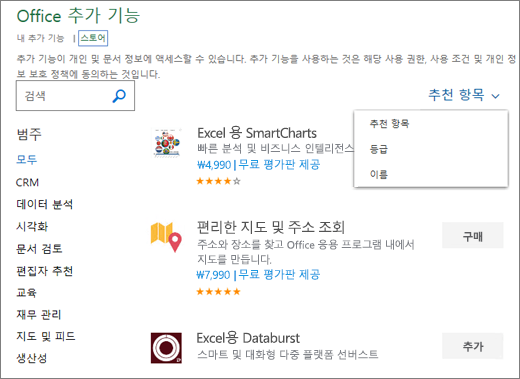
-
원하는 추가 기능을 찾습니다. 전체 또는 생산성과 같은 특정 범주를 선택하여 전체 저장소를 찾아볼 수 있습니다. 추가 기능 이름 또는 해당 등급으로 결과를 필터링하거나 추천 옵션을 사용해 볼 수 있습니다 . 검색 상자를 통해 추가 기능을 검색할 수도 있습니다.
추가 기능을 원하는 경우 추가 또는 구매를 클릭합니다. 추가 기능에 대한 자세한 내용을 보려면 해당 이름을 클릭하여 더 긴 설명, 개인 정보 취급 방침, 자주 묻는 질문 및 고객 검토를 포함하여 추가 기능에 대해 자세히 알아보세요. 그런 다음 원하는 추가 기능에 대한 추가 기능의 설명 페이지에서 추가 또는 구매 를 클릭합니다.
-
로그인하라는 메시지가 표시되는 경우 Office 프로그램에 로그인하는 데 사용하는 전자 메일 주소와 암호를 입력합니다.










